win10自带的重做系统 win10自带功能怎么一键重装系统
更新时间:2024-01-31 10:56:10作者:xiaoliu
win10自带的重做系统是一项强大而实用的功能,它为用户提供了一种便捷的方式来重装系统,无论是由于系统崩溃、病毒感染还是其他原因,通过点击几个简单的步骤,我们就能将系统恢复到出厂设置,重新获得一个干净、稳定的操作环境。这一功能的出现,极大地方便了用户,并且避免了繁琐的手动重装过程。无需借助第三方软件或者操作系统安装盘,只需打开设置菜单,点击更新和安全,然后选择恢复,在重启现在开始选项下点击开始。重做系统功能的出现,使得重装系统变得轻而易举,让用户不再为操作繁琐而烦恼。
方法如下:
1.右键点击桌面计算机图标,选择属性功能
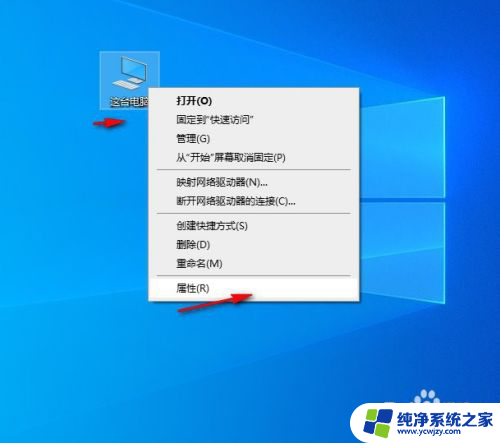
2.在打开的属性窗口中选择系统保护功能
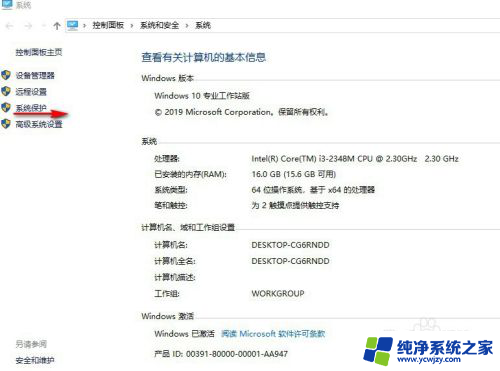
3.然后切换到系统保护选项,可以看到有一个系统还原功能。如果显示灰色请点击相应的盘符然后点击配置按钮
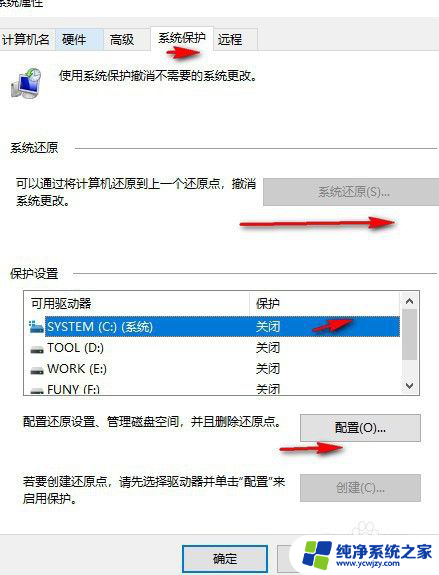
4.然后在弹出的窗口中选择启用系统保护,然后点击确定
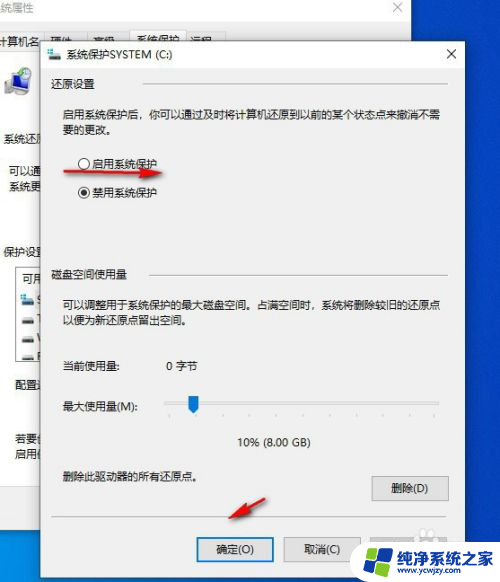
5.然后会再次回到系统还原功能上可以看到已经可以使用了,然后点击系统还原。不过在第一次使用的时候会提示要创建一个还原点
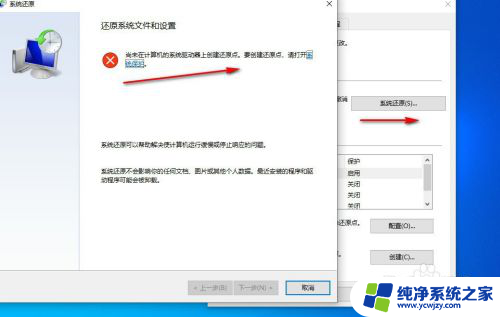
6.根据提示先创建还原点,在窗口中输入还原点名称然后点击创建会自动进行创建
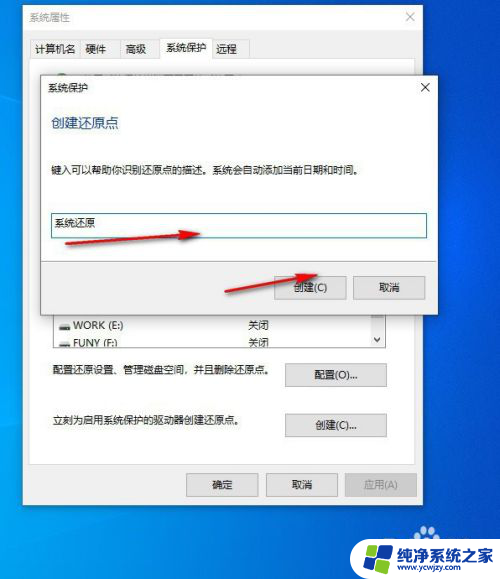
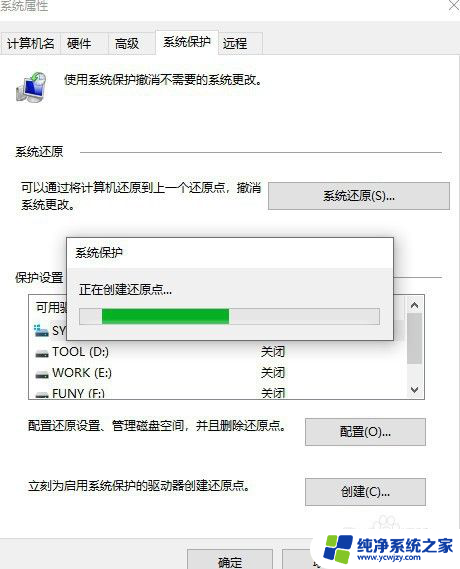
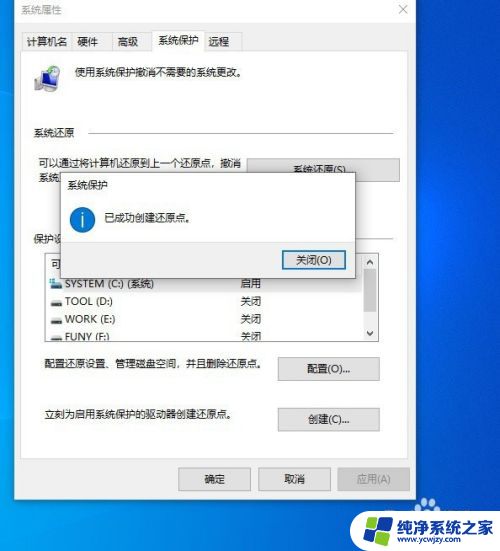
7.然后再回到系统还原按钮,点击进行还原。这里可以看到已经可以还原了,不过还是建议在安装完成系统后直接先创建一个还原点,这样还原成功后就是第一次系统安装完成的界面
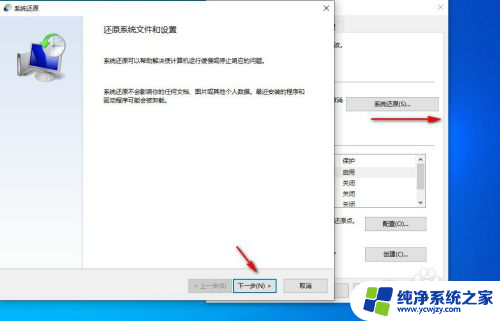
8.剩下的就简单了,按照提示一步一步进行还原即可
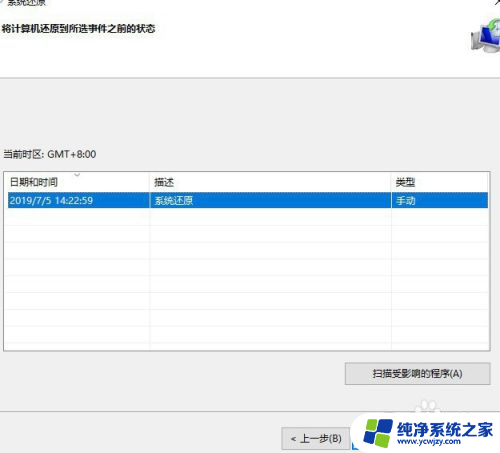
以上就是win10自带的重做系统的全部内容,如果你遇到这种情况,可以按照以上方法来解决,希望这些方法能对你有所帮助。
win10自带的重做系统 win10自带功能怎么一键重装系统相关教程
- w10怎么自动重装系统 win10自带功能如何一键重装系统教程
- win10怎么一键重装系统教程 如何使用win10自带功能一键重装系统
- win10自带一键重装系统在哪里
- 如何利用联想笔记本自带的一键恢复功能重新安装系统
- 电脑自带的win10系统如何重装
- 重新安装win11 Win11自带一键重装系统教程
- 重做系统电脑自带鼠标不管用
- 自己怎么装系统win10 win10怎么自己重新安装操作系统
- 联想笔记本win10重装win7系统 联想笔记本自带Win10系统能否改为Win7系统
- 暗影精灵8pro重装系统教程,一步步带你轻松重装系统!
- 使用u盘将win11重做win7系统
- excel打开提示安装
- 电脑加装内存条要重新安装系统吗
- 没有密钥怎么安装win10
- 怎么把打印机设置成网络打印机
- 苹果电脑安装五笔输入法
系统安装教程推荐
win10系统推荐